안녕하세요~ 닭개장아니고 장계장입니다.
오늘은 Auto CAD 포함 CAD 대체 프로그램들의 객체 스냅에 대해서 확인해 보겠습니다.

| [ 목차 ] |
|---|
| 객체 스냅이란? |
| 객체 스냅 사용법 |
| 객체 스냅 항목 별 사용 용도 |
객체 스냅이란?
스냅(Snap)이라는 단어는 한글로 버튼과 같은 의미를 가지고 있습니다.
자~ 쉽게 도면을 그릴때 선에서의 끝점, 중간점, 직교, 접점 포인트 표시 및
원형에서의 중간점, 중심점 등을 표현해주는 기능입니다.
객체스냅(Osnap)이란, 우리가 작도(설계)를 진행할때 편의성을 엄청나게 올려주는 기능입니다.
예시 화면 보여드릴께요~

위의 예시는 어떠한 선을 그어놓고(그림상 왼쪽 사진), 그 선의 중간지점에 선을 긋고 싶다면 마우스를 중간으로 보이는 어떠한 구간에 가져가면 오른쪽 사진처럼 중간점이 '△' 의 형태로 자동 표기 됩니다.
자자~ 다들 바쁘실테니 사용 방법먼저 설명 드리고, 각 항목별로 어떠한 내용들인지 설명 드리겠습니다.
객체 스냅 사용법
객체 스냅 사용법을 알아보겠습니다.
1. 'OS'(객체스냅(OSnap)을 의미)를 입력후 'ENTER'키 또는 'SPACE Bar'를 누릅니다.

→ 그러면 밑의 사진과 같이 객체스냅 설정창이 띄워집니다.

무료 AutoCAD 프로그램, AutoCAD 대체 프로그램 가격비교하기(오토캐드, 캐디안, 마이다스캐드, ZWCAD, Gstar CAD) (tistory.com)
무료 AutoCAD 프로그램, AutoCAD 대체 프로그램 가격비교하기(오토캐드, 캐디안, 마이다스캐드, ZWCAD,
안녕하세요~ 닭개장 아닌 장계장입니다. 오늘은 무료 CAD프로그램, CAD 대체프로그램(Auto CAD, CADIAN, Midas CAD, ZWCAD, GSTAR CAD) 의 비교 분석을 해보도록 하겠습니다. 자자~ 다들 바쁘신데 최종 결론
jangpro1253.tistory.com
2. 여기서 우리가 원하는 객체스냅 모드를 하나씩 눌러서 선택후 '확인' 버튼을 누릅니다.

3. 객체 모드를 On/Off 사용할때는 'F3' 키를 누르시고, 마우스 커서를 가져갔을때 'F11'키를 누르시면 사용할수 있는 모든 객체스냅이 표현됩니다.
※ 꿀팁!! 도면 작도(설계) 중에도 필요에 의해서 순간적으로 객체스냅을 사용할 수 있습니다!
사용 방법은 아주 간단합니다~
1. 도면 작도 중 객체스냅사용이 필요할때, 사용필요처에서 'Ctrl' 또는 'Shift' 키를 누른상태에서
'마우스 오른쪽 클릭'을 하시면 밑의 사진처럼 객체 스냅 바로가기 매뉴가 표현됩니다.

- 기본적으로 작도시 사용되는 부분을 설정하고 사용하시다가 필요에 의해서 끄고/켜기 기능 사용 및 바로가기 매뉴사용으로 작업의 효율을 높이시길 바랍니다!!
AutoCAD 컴퓨터/노트북 구입하기, AutoCAD(CADIAN) 권장 사양, CADIAN 컴퓨터 사양 확인하기 (tistory.com)
AutoCAD 컴퓨터/노트북 구입하기, AutoCAD(CADIAN) 권장 사양, CADIAN 컴퓨터 사양 확인하기
안녕하세요~ 닭개장 아닌 장계장입니다. 오늘은 무료 CAD/ CADIAN 권장사양과 그에 맞는 컴퓨터(데스크탑 및 노트북) 구매 꿀팁에 대해 알아 보도록 하겠습니다. 각 프로그램 별 컴퓨터 권장사
jangpro1253.tistory.com
객체 스냅 항목 별 사용 용도
위의 그림처럼 객체 스냅의 종류는 생각보다 많습니다.
그렇다면, 항목별 어떠한 내용인지 확인해 보겠습니다.
① 끝점(E, End point) : 직선, 곡선과 같이 끝이 있는(원은 사용불가) 객체에서의 끝점을 표기해 줍니다

② 중간점(Midpoint) : 객체의 중간 지점을 찾아 표현해 주며, 직선에서만 사용가능합니다.

③ 중심(Center) : 원 또는 곡선의 중심점을 표현해 줍니다.
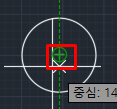
④ 기하학적 중심(Geonetric Center) : 각이 여러개인 다각형이나 폐곡선의 무게 중심을 표현해 줍니다.

⑤ 노드(Node) : 점 객체나 치수의 지정점을 찾아 표현해 줍니다.
⑥ 사분점(Quadrant) : 원, 호의 사분 지점을 찾아 표현해 줍니다.

⑦ 교차점(Intersection) : 두 객체의 교차 지점을 찾아 표현해 줍니다.
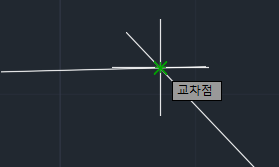
⑧ 연장선(Extension) : 2개의 객체가 서로 연장된다면 어떻게 그려질지 가상의 교차 지점을 찾아 표현해 줍니다.
(2개 객체 모두를 선택해야 표현됩니다.)

→ 사용법 설명

숙달 될때 까지 반복 해보세요!! CAD의 공부 방법의 가장 효율적인 방법은 반복사용 입니다.!!
AutoCAD 독학, AutoCAD공부 방법(CAD 책), AutoCAD 학원, AutoCAD 인강, AutoCAD 완전정복 하기 (tistory.com)
AutoCAD 독학, AutoCAD공부 방법(CAD 책), AutoCAD 학원, AutoCAD 인강, AutoCAD 완전정복 하기
안녕하세요~ 닭개장 아닌 장계장입니다. 오늘은 CAD 독학, 공부방법, CAD 학원 이나 인강을 들어야 할까에 대해 포스팅 해보겠습니다. 모든 공부가 그러하듯 뭔가를 배우기 위해서는 두가지 선
jangpro1253.tistory.com
⑨ 삽입점(Insertion) : 블록의 형태나 문자 등의 삽입점을 표현해 줍니다.

⑩ 직교(Perpendicular) : 선택한 객체의 수직 지점을 찾아 표현해 줍니다.

⑪ 접점(Tangent) : 원 또는 호 등의 곡선으로된 객체에서 점점을 형성하는 지점을 표현해 줍니다.

⑫ 근처점(Nearest) : 마우스가 위치한 곳에서 객체의 가장 가까운 지점을 표현해 줍니다.
⑬ 가상교차점(Apparent Intersection) : 3D 모드에서 사용되는 부분이라 이번에는 일단 넘어가겠습니다.
⑭ 평행(Parallel) : 현 객체와 평행한 지점을 찾아서 표현해 줍니다.
AutoCAD(CADIAN) 화면 구성 확인하기, AutoCAD(CADIAN) 환경 설정하기, AutoCAD(CADIAN) 도면 색상 변경하기, Aut
안녕하세요~ 닭개장 아닌 장계장입니다. 오늘은 CAD(CADIAN)의 화면 구성 확인, 환경설정, 도면색상 변경, 자동 저장 간격 설정 등 사용상의(도면 작도 작업 전의 프로그램 적인 간단한 편의 내용)
jangpro1253.tistory.com
객체스냅을 사용하지 않는다면, 작도(설계) 작업 시 정점(점)을 선택하기가 매우 까다롭습니다.
모든 설계의 실력은 효율성을 가지고 빠르게 작업하는 부분이기에, 오늘 포스팅 해드렸던 내용을 토대고 객체스냅 설정, ON/OFF, 추적하기 등의 기능을 숙달되게 연습/사용해 보시길 바랍니다.
아 참!!!
객체 스냅의 바로가기로 지정했었던 위치점은 단 1회에 한해서 사용이 가능하니 참조 해주세요~
그리고 객체 스냅 바로가기로 위치점을 지정했다면, 해당 위치점만이 화면에 표시되어 다른 점을 선택할 수 없게 되는 주의점이 있습니다~
오늘의 포스팅을 이것으로 마치도록 하겠습니다.
매번 말씀 드리지만, CAD는 반복학습/반복사용만이 고수가 되는 지름길 입니다!
감사합니다.



